中纬ZT80全站仪U盘数据交换说明
中纬 ZT80 系列全站仪用户手册说明书

ZT80用户手册祝贺您购买中纬ZT 80系列全站仪。
本手册包括了重要的安全指南,可指导您安全地安置并使用仪器。
使用前请您仔细阅读本手册,从而使得您的全站仪发挥最大的效用。
仪器标识在仪器的电池盒里的标签上,标有该仪器的型号和仪器的机身编号。
请将您的仪器型号和仪器机身编号填在下面,以便在您需要的时候,与中纬服务中心或中纬维修中心联系。
型号: 机身编号:本手册采用的符号本手册使用下列符号的含义:类 型描 述危险: 它表示非常严重的危险情况,如不避免,将造成人身伤害甚至死亡。
警告:它表示潜在的或操作不当所导致的危险情况,如不避免,将造成人身伤害甚至死亡。
小心: 它表示潜在的或操作不当所导致的危险情况,如不避免,可能造成轻微的人身伤害或明显的设备、经济损失和环境损害。
表示在实际使用中必须注意的重要段落,以便正确、有效的使用仪器。
商标Windows为微软公司(Microsoft Corporation)注册商标。
Bluetooth 为蓝牙标准化组织(Bluetooth SIG)的注册商标。
其它的商标为相应的所有者所有。
本手册使用范围描 述概述本手册适用于中纬ZT80系列全站仪,本系列各型号的不同在手册中有明确说明。
望远镜z有棱镜测量模式:当使用EDM的“P”模式对棱镜进行测量时,EDM是利用红色可见的同轴激光进行测量。
z无合作目标(免棱镜)测量模式:具有免棱镜功能的全站仪可以利用红色可见的同轴激光进行无合作目标(免棱镜)测量。
ZT80系列中ZT80MR,ZT80MR+,ZT80XR,ZT80XR+为具有该功能的型号。
警告目 录1系统概述 (15)1.1系统组成 (15)1.2装箱单及安放示意图 (17)1.3主机构成 (18)2用户界面 (20)2.1键盘 (20)2.2屏幕显示 (23)2.3图标 (24)2.4软功能按键 (26)2.5操作规则 (28)2.6搜索点 (30)3操作 (32)3.1仪器安置 (32)3.2使用电池工作 (38)3.3数据存储 (40)3.4主菜单 (41)3.5测量程序 (43)3.6距离测量-正确观测注意事项 (44)4配置 (47)4.1常规配置 (47)4.2EDM设置 (57)4.3通讯参数 (61)5工具 (64)5.1校准 (64)5.2启动顺序 (65)5.3系统信息 (66)5.4许可码 (67)5.5上载软件 (69)6功能 (71)6.1概述 (71)6.2偏心测量 (73)6.2.1角度偏心测量 (73)6.2.2单距偏心测量 (74)6.2.3双距偏心测量 (75)6.2.4圆柱偏心测量 (77)6.3高程传递 (78)6.4隐蔽点测量 (80)6.5检查对边 (82)6.6EDM跟踪 (84)7编码 (85)8应用程序——开始 (87)8.1概述 (87)8.2启动一个程序 (88)8.3设置作业 (89)8.4设置测站 (91)8.5定向 (92)8.5.1概述 (92)8.5.2人工输入 (93)8.5.3坐标定向 (94)9程序 (98)9.1一般字段 (98)9.2测量 (99)9.3放样 (100)9.4自由设站 (105)9.4.1开始自由设站 (105)9.4.2测量信息 (108)9.4.3计算方法 (109)9.4.4自由设站结果 (109)9.5参考元素-参考线 (111)9.5.1概述 (111)9.5.2定义基线 (112)9.5.3定义参考线 (113)9.5.4子程序测量纵向偏距&横向偏距 (116)9.5.5子程序放样 (118)9.6参考元素-参考弧 (121)9.6.1概述 (121)9.6.2定义参考弧 (121)9.6.3子程序测量弧向 & 径向偏距 (124)9.6.4子程序放样 (125)9.7对边测量 (130)9.8面积&体积 (133)9.9悬高测量 (137)9.10建筑轴线法 (138)9.10.1开始建筑轴线法 (138)9.10.2放样 (139)9.10.3竣工检验 (141)9.11COGO (142)9.11.1开始COGO (142)9.11.2反算和正算 (142)9.11.3交会 (144)9.11.4偏置 (146)9.11.5外延 (148)9.12多测回测角 (149)9.13平差计算 (154)9.14道路放样 (161)9.14.1概述 (161)9.14.2操作流程 (162)9.14.3线路测量 (163)10数据管理 (182)10.1文件管理 (182)10.2数据输出 (184)10.3数据输入 (188)10.4使用USB存储卡工作 (190)10.5使用蓝牙工作 (191)10.6使用GGO工作 (192)11检验&校准 (193)11.1概述 (193)11.2准备工作 (194)11.3校准视准误差和竖直角指标差 (195)11.4校准仪器和基座的圆水准器 (199)11.5检查仪器激光对中器 (200)11.6三脚架维修 (202)12保养与运输 (203)12.1运输 (203)12.2存储 (204)12.3清洁与干燥 (205)13安全指南 (206)13.1总则 (206)13.2适用范围 (206)13.3使用限制 (208)13.4责任 (208)13.5使用中存在的危险 (209)13.6激光等级 (216)13.6.1概述 (216)13.6.2测距部分有棱镜 (217)13.6.3测距部分无棱镜 (219)13.6.4激光对中器 (223)13.7电磁兼容性EMC (226)13.8FCC声明,适用于美国 (228)14技术参数 (231)14.1角度测量 (231)14.2有棱镜距离测量 (232)14.3无棱镜距离测量(无棱镜测量模式) (233)14.4有棱镜距离测量(长距离测量模式) (235)14.5遵循国家规定 (236)14.5.1无通讯侧盖产品 (236)14.5.2带通讯侧盖产品 (237)14.6常规技术参数 (238)14.7比例改正 (243)14.8归算公式 (246)15国际质保软件许可协议 (248)16术语 (250)1系统概述1.1系统组成主要构成a) ZT80系列全站仪b) 安装有GGO的电脑c) 数据交换机载固件 ZT80系列全站仪在出厂时已经安装了机载固件。
全站仪使用操作说明

全站仪使用操作说明全站仪是一种测量仪器,广泛应用于建筑、工程、测绘等领域。
它可以实现高精度的距离测量、角度测量以及测量数据的存储和处理。
本文将详细介绍全站仪的使用操作步骤。
一、开机与初始化1.将全站仪放置在平稳的地面上,并连接传输线缆和电源线。
2.按下电源开关,等待全站仪启动。
启动完成后,全站仪会自动进行校准和初始化,此过程需要等待一段时间。
根据具体型号的要求,通过操作面板上的相应按键完成初始化设置。
二、水平中心快速收敛1.在完成初始化后,全站仪会自动进入水平中心快速收敛模式。
此时,需要将全站仪定位到待测点上,并保持水平状态。
在操作面板上选择“水平中心快速收敛”选项,开始进行校准。
2.全站仪会发出激光束,通过观察仪器显示屏上的提示,将目标对准至激光束上。
根据仪器提示进行进一步操作,等待校准完成。
三、测量模式设置1.在校准完成后,可以通过操作面板上的菜单进行测量模式的设置。
常见的测量模式包括:角度测量、距离测量、坐标测量等。
2.根据实际需要选择相应的测量模式,在菜单中进行设置并确认。
四、角度测量1.进入角度测量模式后,全站仪会发出测向目标的激光束。
将目标对准激光束上,并观察显示屏上的读数。
如果有需要,可以通过操纵控制面板上的触摸屏或按键进行校准和调整。
2.在测量完一个目标后,可以通过操作面板上的菜单选择测量下一个目标或者退出角度测量模式。
五、距离测量1.进入距离测量模式后,全站仪会发出激光束测量目标点的距离。
将目标对准激光束上,并观察显示屏上的读数。
需要注意的是,高度差对距离测量有一定影响,如果需要更精确的测量结果,可以通过仪器的高度差补偿功能进行调整。
2.在测量完一个目标后,可以通过操作面板上的菜单选择测量下一个目标或者退出距离测量模式。
六、坐标测量与存储1.进入坐标测量模式后,全站仪会通过角度和距离测量目标点的坐标。
根据仪器的操作提示进行操作,将目标对准激光束上,并观察显示屏上的读数。
2.在测量完一个目标点后,可以通过操作面板上的菜单选择测量下一个目标点或者退出坐标测量模式。
中纬全站仪数据通讯与转换南方数据格式
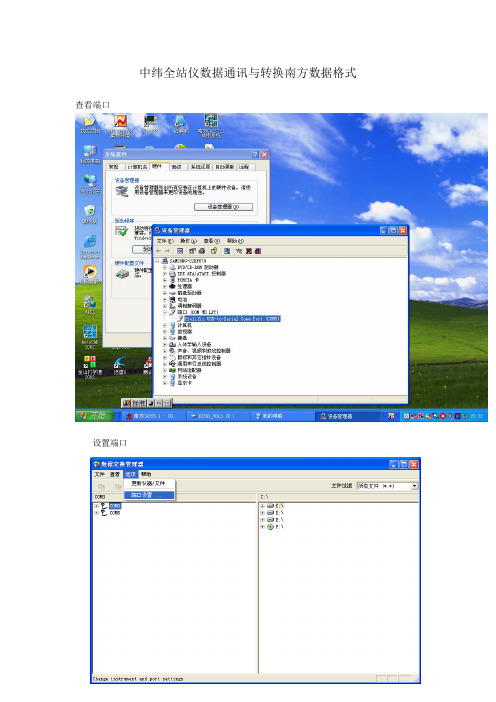
中纬全站仪数据通讯与转换南方数据格式查看端口
设置端口
选择要下载的测量数据,鼠标左键按住,拖到右侧要存放的文件夹中
选择文件格式为GSI
数据下载完毕后,打开坐标编辑器,打开刚刚下载的文件.
将文件另存为TXT文本格式
打开文本文件将第一行标题删除,保存文件.
打开EXCEL电子表格,在数据菜单下,导入外部数据――导入数据
在出现的对话框中,文件类型选择所有文件.找到保存的文本文件.
在向导第二步中选中"空格",下一步
在第三步点完成.
在出现的对话框中,点确定.
这时出现的数据格式为:点号XYH
选中Y列,鼠标右键点剪切,选中X列,鼠标右键点"插入已剪切的单元格",
在选中第二列,鼠标右键点插入.这样格式就变成了:点号空列YXH
文件菜单,另存为,在保存类型选择CSV格式,在文件名栏输入
英文状态下的双引号,在双引号中间输入文件名.dat保存,不要理点保存后出现的提示,确定过去就可以了.
打开刚刚保存的DAT文件,在第一行输入数据文件中包含的总点数(该步骤只针对使用CASS5.1的用户).保存即可.。
全站仪传输软件说明书
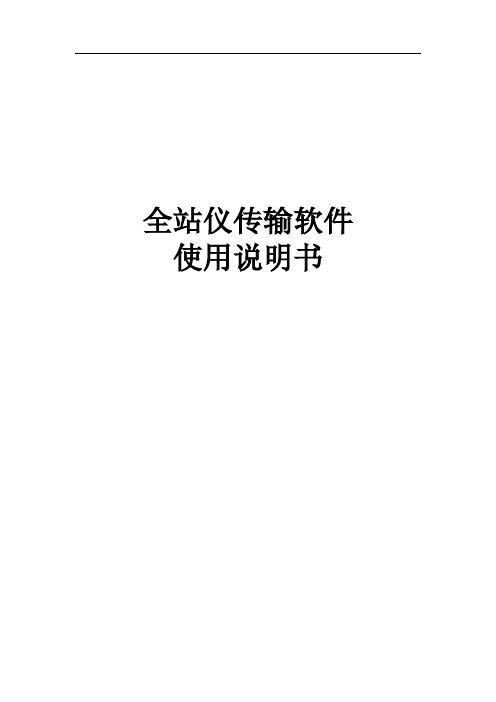
全站仪传输软件使用说明书目录1.软件简介 (1)1.1全站仪传输软件简介 (1)2.数据线驱动安装 (2)2.1数据线驱动安装步骤 (2)3.接收发送数据方法 (5)3.1从仪器接收数据 (5)3.2上传数据到仪器 (13)3.3复制及粘贴坐标数据 (17)3.4创建坐标数据文件 (19)4.打开及保存文件操作 (24)4.1打开文件 (24)4.2保存数据 (26)5.手簿连接使用说明 (29)5.1全站仪上的设置 (29)5.2手簿上的设置 (30)1.软件简介1.1全站仪传输软件简介全站仪传输软件是一款用于全站仪与PC电脑之间进行串口通讯数据传输,以及对数据进行一些数据格式转换处理的软件。
全站仪是通过一条串口数据线与PC电脑进行连接进行数据传输,也可以直接读取从仪器上拔下的SD卡或者U盘上的数据,然后再进行其他数据处理操作。
若没有安装数据线的驱动程序,是不能进行串口通讯的。
注:本软件无需安装,直接双击运行即可。
2.数据线驱动安装2.1数据线驱动安装步骤1.解压“”文件后,双击运行软件“”或“”,此时出现安装向导,以32位操作系统为例,如下图所示:注:32位操作系统选择“”;64位操作系统选择“”。
2.点击上图中的“下一步”;3.点击上图中的“下一步”;4.点击“完成”,完成串口驱动的安装;5.将USB串口线连接到电脑;6.电脑会如右图提示正在安装设备驱动程序,电脑搜索到驱动后会提示成功安装设备驱动程序,并提示当前对应的串口号是COM3。
3.接收发送数据方法3.1从仪器接收数据导出数据,是将全站仪中的测量文件数据通过传输软件保存到PC机中。
导出数据时,数据分两种,一种是测量文件,一种是坐标文件,操作类似。
这里以测量文件为例。
注:仪器端的导出数据步骤各不相同,本传输软件适用于几款不同的全站仪,具体请参看仪器的说明书,这里只作为参考。
操作步骤:1.将仪器装上电池(请确保电池有一半以上的电量),将传输线的另一头(6芯插头)插入仪器。
拓普康 中纬全站仪读取数据步骤

拓普康全站仪读取数据步骤
1)全站仪开机状态,用连接线连接到电脑.
2)打开CASS软件,点击(数据)―――(读取全站仪数据)―――选择(拓普康GTS-200测量)―――参数设置(通讯口-com1)(波特率9600)(数据位8)(停止位1)(无效验)―――点击临时CASS文件取名保存.
3)进入全站仪(菜单键)―――(数据管理)―――(传输数据)―――(数据参数)(与第二步数据参数一致).
4)在CASS软件上点击转换,然后在全站仪上点击传输数据确定即可.
5)关闭CASS软件,可用记事本打开后缀名为(.dat)的文件.
中纬全站仪读取数据步骤
1)全站仪开机状态,用连接线连接到电脑.
2)打开(GeoMax Geo)软件,点击左下角(工具)―――点击(数据交换管理)―――在弹出页面左侧右键单击―――点击设置―――选择参数(端口:USB)(仪器:zoom)然后确定―――在数据交换管理页面左侧右键点击(USB)使电脑发现全站仪,然后即可将左侧菜单下的数据文件直接拉到右侧(我的电脑)的文件夹中,弹出菜单中,文件类型选择(.dat)即可.。
中纬GPS操作教程。莱卡通用

中纬GPS应用培训方案目录一、坐标转换及其它: (3)1、坐标转换:坐标系变换、基准变换 (3)2、RTK常见问题 (5)3、RTK测量关键问题: (5)二、中纬全系列GNSS产品介绍,操作讲解 (6)1、仪器认识 (6)2、GeoMaxSurvey软件介绍及功能讲解 (15)(1)、电台模式的具体操作 (16)(2)、网络模式的具体操作 (18)(3)、坐标转换:点校正,重设当地坐标系 (20)(4)、其它功能: (22)三、静态测量 (24)1、静态设置 (24)2、静态数据传输 (25)3、静态数据处理 (25)一、坐标转换及其它:大家知道,GPS 定位的过程是在WGS84坐标系统下进行的,定位结果是WGS84系统下的大地坐标。
而用户最终需要的是用于工程项目的平面直角坐标系统(可能是国家坐标,也可能是独立的地方坐标),这就需要在不同的坐标系统之间进行转换。
下面就让我们来看看坐标转换是怎样进行的!1、坐标转换:坐标系变换、基准变换坐标系变换就是在不同的坐标表示形式间进行变换(同一基准)。
BLH xyH基准变换就是指在不同的参考基准间进行变换(参考椭球变换) 常用的坐标系统为了减少投影变形或满足保密需要,也可以使用独立(地方)坐标系,坐标原点一般在测区或城区中部,投影多为当地平均高程面。
高程基准:1、1956年黄海高程系水准点设在观象山,采用1950-1956年7年的验潮结果计算的黄海平均海水面,推得水准原点高程为72.289m 2、1985国家高程基准水准原点同 1956年黄海高程系,采用1952~1979年共28年的验潮结果,并顾及了海平面18.6年的周期变化及重力异常改正,计算的黄海平均海水面,推得水准原点高程为72.260m点校正就解算出WGS-84和当地平面坐标系统之间的转换参数WGS-84 地方坐标系具体转换过程如下(以Beijing-54为参考椭球):基准变换的方法:不同坐标系统的转换本质上是不同基准间的转换。
测量教案5章_中纬ZT80MR+全站仪
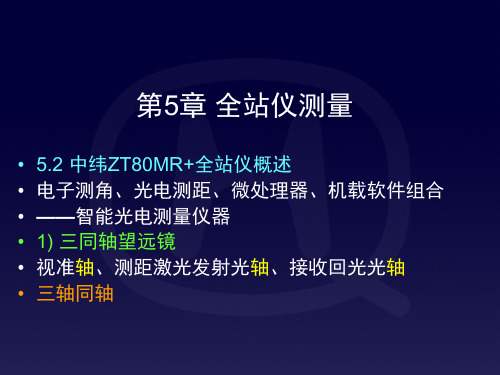
• 第一行的数字即为测量数据记录号。
• 【常规测量】界面
• 可按
键为删除最后一个记录的测量数据。
• 【主菜单】下,按 (管理) (测量点) • 查看已记录测点序号的测量值,4页,按 键翻页。
• 2) P2页软键菜单 • (1) 编码 • 按 键,从内存编码库中选择编码给当前测点。
• (2) EDM • 按 键,进入【EDM设置】界面。
第5章 全站仪测量
• 5.2 中纬ZT80MR+全站仪概述 • 电子测角、光电测距、微处理器、机载软件组合 • ——智能光电测量仪器 • 1) 三同轴望远镜 • 视准轴、测距激光发射光轴、接收回光光轴 • 三轴同轴
中纬ZT80系列全站仪望远镜光路
• 2) 键盘
• 面板按键输入指令操作 • 按键——硬键,软键 • 硬键——一个固定功能,兼有第二、第三功能 • 软键——操作机载软件菜单,功能显示于屏幕底部
• 1) 数据线通讯 • 仪器标配USB数据线仅用于 • PC机通过Microsoft ActiveSync软件与仪器同步连接 • 建议用户另购一条COM数据线CE-203 • 或USB数据线UTS-232 • 这两种数据线可适用于多种全站仪与PC机的通讯
•【常规测量】界面右侧状态列图标的意义
•1) P1页软键菜单
•(1) 测存
•望远镜瞄准测点目标,按 (测存)键
•结果自动存入内存当前作业文件
•内存无作业文件时,自动创建DEFAULT作业文件
•并设置为当前作业文件
•观测数据自动保存在该作业文件。
•(2) 测距
•按 (测距)键,结果只供屏幕显示,不存入当前作业文件
• 5.5 配置模式 • 【主菜单】下,按 (配置)键进入【配置菜单】 • EDM设置内容与【常规测量】P2页软键菜单 • EDM命令的功能完全相同。
中纬全站仪数据通讯实际应用步骤
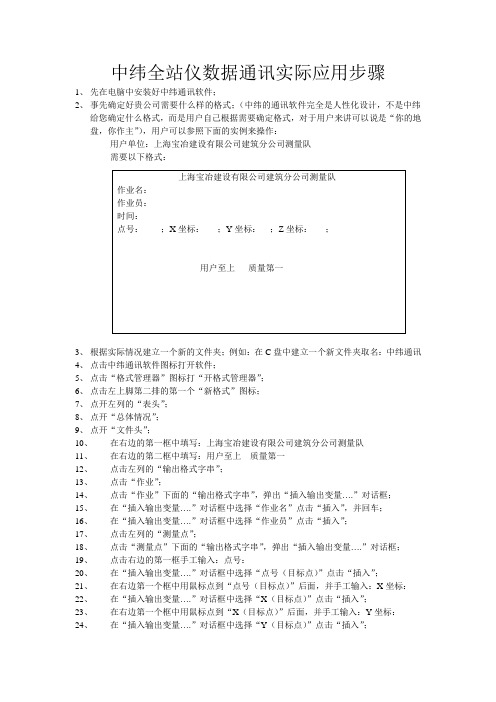
中纬全站仪数据通讯实际应用步骤1、先在电脑中安装好中纬通讯软件;2、事先确定好贵公司需要什么样的格式;(中纬的通讯软件完全是人性化设计,不是中纬给您确定什么格式,而是用户自己根据需要确定格式,对于用户来讲可以说是“你的地盘,你作主”),用户可以参照下面的实例来操作:用户单位:上海宝冶建设有限公司建筑分公司测量队需要以下格式:3、根据实际情况建立一个新的文件夹;例如:在C盘中建立一个新文件夹取名:中纬通讯4、点击中纬通讯软件图标打开软件;5、点击“格式管理器”图标打“开格式管理器”;6、点击左上脚第二排的第一个“新格式”图标;7、点开左列的“表头”;8、点开“总体情况”;9、点开“文件头”;10、在右边的第一框中填写:上海宝冶建设有限公司建筑分公司测量队11、在右边的第二框中填写:用户至上质量第一12、点击左列的“输出格式字串”;13、点击“作业”;14、点击“作业”下面的“输出格式字串”,弹出“插入输出变量….”对话框;15、在“插入输出变量….”对话框中选择“作业名”点击“插入”,并回车;16、在“插入输出变量….”对话框中选择“作业员”点击“插入”;17、点击左列的“测量点”;18、点击“测量点”下面的“输出格式字串”,弹出“插入输出变量….”对话框;19、点击右边的第一框手工输入:点号:20、在“插入输出变量….”对话框中选择“点号(目标点)”点击“插入”;21、在右边第一个框中用鼠标点到“点号(目标点)”后面,并手工输入:X坐标:22、在“插入输出变量….”对话框中选择“X(目标点)”点击“插入”;23、在右边第一个框中用鼠标点到“X(目标点)”后面,并手工输入:Y坐标:24、在“插入输出变量….”对话框中选择“Y(目标点)”点击“插入”;25、在右边第一个框中用鼠标点到“Y(目标点)”后面,并手工输入:Z坐标26、在“插入输出变量….”对话框中选择“Z(目标点)”点击“插入”;27、在“格式管理器”的界面中点击“保存”,将文件存入文件夹“中纬通讯”中文件初始名为“Noname1”;28、回到中纬软件界面,点击“数据交换管理器”;29、在“数据交换管理器”界面的右列中打开文件夹“中纬通讯”,选中文件“Noname1”,并托到左列的“格式文件组”中覆盖“格式文件2:”弹出“数据上载”对话框,点击“确认”,出现“发送”对话框,该对话框消失以后,即表示上载成功;30、在“数据交换管理器”界面的左列中点击“作业”选中“测量数据”并托到“中纬通讯”文件夹中,出现“数据下载”界面,在该界面的“格式文件”下拉菜单中选中“Noname1”,然后点击“确认”,出现“接收”对话框,该对话框消失,即表示数据下载完成;31、在“中纬通讯”文件夹中已记事本格式打开下载的测量数据文件;注意:在数据下载或上载过程中一定确保不要断电!!!!!!!。
中纬全线产品介绍

多样化的程序设计
► 得心应手的应用程序 ► 针对中国市场需求研发 ► 复杂计算、特殊测量,都能轻松完成
GeoMax全站仪ZTS600系列
► ZTS602
► ZTS602R 110m免棱镜测量
► ZTS602SR 200m免棱镜测量
►:ZTS XXX
特性介绍:人性化的操作
► 4 个操作按键,易学
易用,让操作不再繁琐。
►RS232串口,实现便捷
的数据通讯和快速数据交 换,方便与PDA联机作业, 更多的作业方式供选择。
特性介绍:高等级防尘防水
► IP55意味着可以防护全方
向低压喷水,不仅仅是类似
下雨的环境,除此之外还要 防止小颗粒粉尘侵入。
► ZDL700通过了国家权威
机构的认证。
特性介绍:补偿器防磁测试
► 一般水准仪的补
偿器会受磁场影响
而出现补偿错误, ZDL700经过 磁场 模拟测试,强度为 地磁场的10倍。
软件介绍
►简单的人机互动,操作
简单,单人实现观测与 记录数据。
►应用程序,提供二等到
四等的线路测量,等外 测量模式,倒尺测量模 式以及i角校正程序等
软件介绍
短外业工作时间,降低野外
工作强度,节约工作成本, 提高工程收益。
特性介绍 低光照条码读数
►路灯照明轻松测量,昏暗
光线同样出色。
►延长每天的有效工作时间
即使在夜晚也可以依靠路 灯的光线进行测量,并且 同样保证测量的精度。业 界无出其右。
特性介绍 先进的条码识别技术
11
I条码块 II条码块
11
1 P1 P2 P1
电子测角:光电式液态双轴补偿技术
其他品牌的补偿器:
全站仪数据传输说明
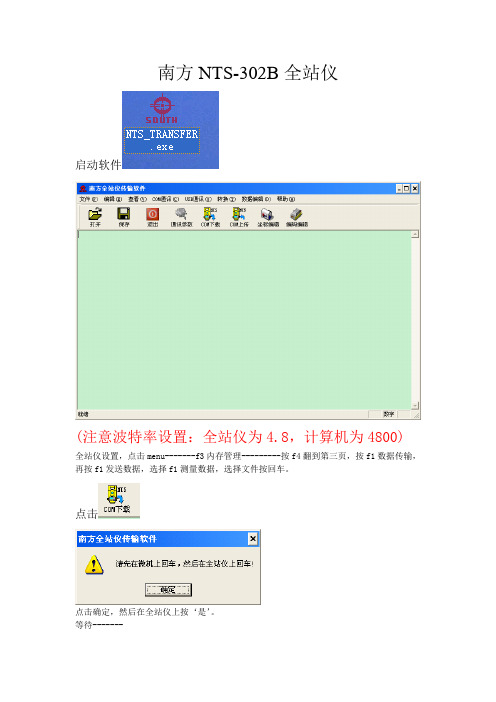
南方NTS-302B全站仪启动软件(注意波特率设置:全站仪为4.8,计算机为4800)全站仪设置,点击menu-------f3内存管理---------按f4翻到第三页,按f1数据传输,再按f1发送数据,选择f1测量数据,选择文件按回车。
点击点击确定,然后在全站仪上按‘是’。
等待-------点击确定。
然后进行数据格式转换点击文件保存后缀名取为.dat即可。
苏一光RTS612 B 启动软件点击确定通讯参数设置:点击参数设置全站仪设置如下:开机,点击内存,点击文件回车选择通讯设置回车,设置成和上面图示一样的。
回退,选通讯输出回车,选择要传输的文件---------等待设置软件:点击串口测试然后点击接收浏览选择保存文件的目录并输入保存的文件名。
点击ok然后在全站仪上按回车。
得到的是txt格式的文件,将其修改成dat格式。
(在excel里面使用文本导入粘贴)拓普康GTS-212全站仪设置如下:按menu,选择f3,再按f4翻页,翻到第三页按f1.其中f3:comm…..为设置传输参数,可以参照上图进行设置。
一般不用修改。
按f1:send data,为发送数据。
再按f1:meas data,选择要传输的数据按回车。
对于上图点击选择文件存储文件。
点击选择文件存储文件。
点击确定,然后在全站仪上按yes。
索佳set210k利用南方cass5.1软件。
注意:将仪器的波特率设为1200在全站仪上选中要传输的文件名。
按回车,出现out,在全站仪上按ok(f4),对着SDR33格式再按回车,出现观测数据,然后在电脑上按转换,再点击确定,再在全站仪上按回车,就ok了。
(注:可编辑下载,若有不当之处,请指正,谢谢!)。
全站仪的使用和操作说明

全站仪的使用和操作说明1. 简介全站仪是一种测量仪器,用于测量地面上点的三维坐标及其角度。
它被广泛应用于土地测量、建筑工程、道路工程和矿山工程等领域。
全站仪具有高度自动化的特点,能够快速精确地测量和记录数据。
本文将介绍全站仪的基本使用和操作方法。
2. 仪器准备在使用全站仪之前,需要进行以下准备工作: - 确保全站仪已经安装好稳定的三脚架,并调整使其水平。
- 检查全站仪电池电量是否充足,必要时更换电池。
-确保全站仪和相关设备(例如控制器、电脑)之间的连接线路正确连接。
3. 仪器设置在开始测量之前,需要进行以下设置: - 打开全站仪电源,等待其自检完成。
- 在控制器或电脑上选择相应的测量模式,例如水平角、垂直角、坐标测量等。
- 根据需要设置测量的参考系,例如选择大地水准面或自定义局部坐标系。
- 设置测量的精度要求,例如选择高精度模式或普通模式。
4. 测量操作4.1 角度测量进行角度测量时,需要注意以下操作: - 使用全站仪的望远镜对准目标点,并通过调节细动螺旋钮使目标点位于准星中心。
- 按下角度测量按钮,全站仪将自动记录当前的水平角和垂直角。
4.2 坐标测量进行坐标测量时,需要注意以下操作: - 使用全站仪的望远镜对准目标点,并通过调节细动螺旋钮使目标点位于准星中心。
- 按下坐标测量按钮,全站仪将自动记录当前的水平角、垂直角和斜距。
- 根据需要,可以进行连续测量或单次测量,并在记录测量值后移动到下一个目标点。
4.3 数据记录与导出全站仪能够将测量数据实时显示在控制器或电脑上,并可以将数据保存或导出到外部设备。
为了确保数据的准确性和完整性,建议在每次测量之后进行数据的备份和校验。
5. 仪器维护为了保持全站仪的正常运行和延长其使用寿命,需要进行以下维护工作: - 定期清洁全站仪的镜头、传感器和接口,避免灰尘和污染物对测量结果的影响。
- 注意防护全站仪的电源线和连接线,避免损坏和断裂。
- 在潮湿环境中使用全站仪时,应加强防护措施,避免水汽对仪器的腐蚀和损害。
ZTS-121系列大屏全站仪数据传输使用说明
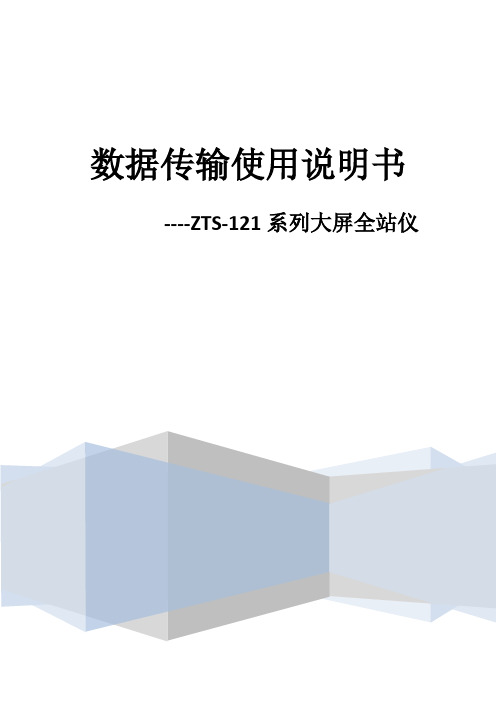
数据传输使用说明书----ZTS-121系列大屏全站仪目录一、安装数据传输线驱动 (2)二、通过RS232C通讯线传输数据 (4)2.1仪器内的测量文件数据导出到电脑(即.MEA文件) (4)2.2数据导入到仪器内坐标文件(即.COO文件) (8)2.3数据导入到仪器内编码文件(即.COD文件) (11)三、通过SD卡传输数据 (14)3.1 仪器保存到SD卡的数据导出到电脑 (14)四、通过U盘传输数据 (18)4.1仪器内的测量文件数据导出到U盘(即.MEA文件) (18)4.2使用U盘导入数据到仪器内坐标文件(即.COO文件) (21)4.3仪器保存到U盘的数据导出到电脑 (22)五、通过MiniUSB通讯接口传输数据 (25)六、导出GTS-7方法介绍 (28)一、安装数据传输线驱动⑴.解压“”文件压缩包后,双击文件中的“”或“”,前者是64位系统后者是32位系统,此时会弹出安装向导,以32位系统为例。
如下图选择“下一步”⑵.选择下图“我接受这个协议”设置,点击“下一步”。
⑶.下图点击“完成”。
⑷.将数据传输线的USB插头插入电脑USB口。
⑸.电脑会如右图提示正在安装设备驱动程序,电脑搜索到驱动后会提示成功安装设备驱动程序,并提示当前对应的串口号COM3;串口号也可在计算机的设备管理器的端口选项中查看。
或者查看安装是否成功:去控制面板-管理工具-设备管理器-端口下显示-。
二、通过RS232C通讯线传输数据2.1仪器内的测量文件数据导出到电脑(即.MEA文件)⑴.将仪器装上电池(请确保电量在一半以上),将传输线的另一头(6芯插头)插入仪器。
⑵.在电脑上以管理员权限运行数据传输软件“PC_PORT.exe”⑶.串口号选择刚才安装的时候所提示的串口代号COM3,设置好与仪器对应的波特率(默认为115200,如需要可更改),串口代号可在电脑设备管理器的端口中查看:⑷.仪器开机,按【MENU】键进入菜单,选择[文件管理]选项,再选择[文件导出]。
中纬(ZTS600-800)(ZT80)仪器的联机指南
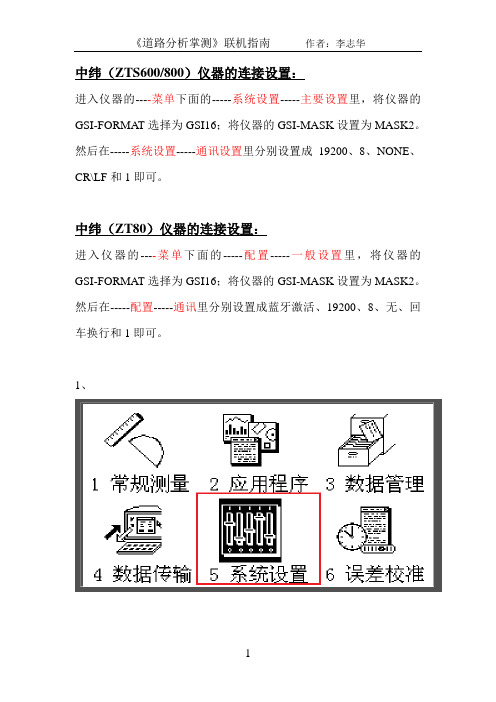
中纬(ZT80)仪器的连接设置:
进 入 仪 器 的 ---- 菜 单 下 面 的 ----- 配 置 ----- 一 般 设 置 里 , 将 仪 器 的 GSI-FORMAT 选择为 GSI16;将仪器的 GSI-MASK 设置为 MASK2。 然后在-----配置-----通讯里分别设置成蓝牙激活、19200、8、无、回 车换行和 1 即可。
《道路分析掌测》联机指南
作者:李志华
中纬(ZTS- 菜单下面的 ----- 系统设置 ----- 主要设置里,将仪器的 GSI-FORMAT 选择为 GSI16;将仪器的 GSI-MASK 设置为 MASK2。 然后在-----系统设置-----通讯设置里分别设置成 19200、8、NONE、 CR\LF 和 1 即可。
1、
1
《道路分析掌测》联机指南 2、
作者:李志华
3、
2
《道路分析掌测》联机指南 4、
作者:李志华
5、
3
《道路分析掌测》联机指南
作者:李志华
掌上机设置:串口号:根据自己设备的实际情况设置。
4
测量教案5章_中纬ZT80MR+全站仪
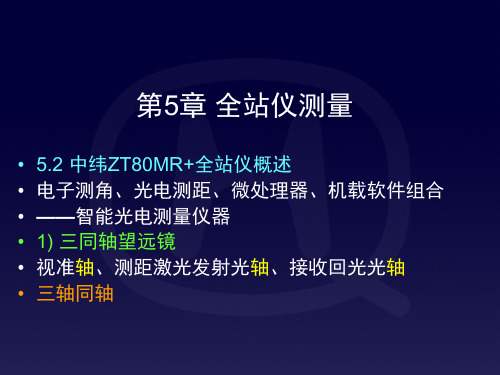
• ② 上载坐标文件到仪器内存同名作业文件 • a. 设置全站仪通讯端口及其参数 • 【主菜单】下,按 (配置) (通讯)键 • 设置“端口”——RS232,“波特率”——19200
• b. 启动数据交换管理器 • 用UTS-232数据线连接仪器与PC机,全站仪开机 • 在全站仪通讯窗口启动“数据交换管理器”窗口 • 窗口左侧显示全站仪内存文件 • 自动检测UTS-232数据线所插USB口的COM号(3) • 右侧显示用户PC机硬盘文件内容。
• 3) 自由设站
• 边角后方交会,在任意未知点P0安置仪器 • 分别对已知点P1,P2,P3测距 • 仪器自动反算出测站点P0的三维坐标。 • 观测的已知点数——最少为2,最多为10 。
• 【主菜单】下按 (程序) (测量)键 • 进入【自由设站】菜单,按 键设置当前作业 • 按 (开始)键,输入测站点名,仪器高,按 键。
• 按 (记录)键,屏幕显示结果存入内存当前作业文件。
• 执行“测存”或“记录”命令
• 新测点数据是按文件内部记录序号存入文件末尾
• 点名只是记录数据的一部分
• 一个测点,即使用同名点号“测存”或“记录”两次以 上
• 最近测量的同名点数据不会覆盖前已存储的
• 多个同名点数据。
• 【主菜单】下按 键可查看记录的测量数据
第5章 全站仪测量
• 5.2 中纬ZT80MR+全站仪概述 • 电子测角、光电测距、微处理器、机载软件组合 • ——智能光电测量仪器 • 1) 三同轴望远镜 • 视准轴、测距激光发射光轴、接收回光光轴 • 三轴同轴
中纬ZT80系列全站仪望远镜光路
• 2) 键盘
• 面板按键输入指令操作 • 按键——硬键,软键 • 硬键——一个固定功能,兼有第二、第三功能 • 软键——操作机载软件菜单,功能显示于屏幕底部
全站仪使用说明范文
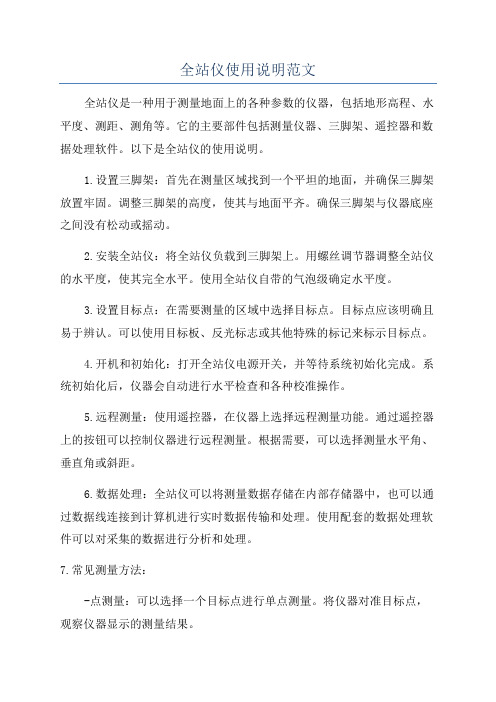
全站仪使用说明范文全站仪是一种用于测量地面上的各种参数的仪器,包括地形高程、水平度、测距、测角等。
它的主要部件包括测量仪器、三脚架、遥控器和数据处理软件。
以下是全站仪的使用说明。
1.设置三脚架:首先在测量区域找到一个平坦的地面,并确保三脚架放置牢固。
调整三脚架的高度,使其与地面平齐。
确保三脚架与仪器底座之间没有松动或摇动。
2.安装全站仪:将全站仪负载到三脚架上。
用螺丝调节器调整全站仪的水平度,使其完全水平。
使用全站仪自带的气泡级确定水平度。
3.设置目标点:在需要测量的区域中选择目标点。
目标点应该明确且易于辨认。
可以使用目标板、反光标志或其他特殊的标记来标示目标点。
4.开机和初始化:打开全站仪电源开关,并等待系统初始化完成。
系统初始化后,仪器会自动进行水平检查和各种校准操作。
5.远程测量:使用遥控器,在仪器上选择远程测量功能。
通过遥控器上的按钮可以控制仪器进行远程测量。
根据需要,可以选择测量水平角、垂直角或斜距。
6.数据处理:全站仪可以将测量数据存储在内部存储器中,也可以通过数据线连接到计算机进行实时数据传输和处理。
使用配套的数据处理软件可以对采集的数据进行分析和处理。
7.常见测量方法:-点测量:可以选择一个目标点进行单点测量。
将仪器对准目标点,观察仪器显示的测量结果。
-径测量:选择一个目标点,然后通过稍微改变全站仪的位置,进行多次测量,从而确定目标点与仪器之间的水平角和垂直角。
-弧测量:通过选择三个以上的目标点,确定一个地面上的弧线或曲线,并测量相关的参数,如半径、圆心等。
-高差测量:通过选择两个目标点,可以测量这两个点之间的高差。
8.注意事项:-使用全站仪时,应避免强烈的阳光直射,以免影响测量精度。
-在使用全站仪进行远程测量时,要确保目标点清晰可见,并注意避免干扰物的影响。
-全站仪需要定期进行校准和维护,确保其精度和可靠性。
-良好的操作习惯和准确的操作方法对于获取准确的测量结果至关重要。
-在操作全站仪时,应特别注意安全,避免发生意外事故。
中纬全站仪ZT20R简易操作说明
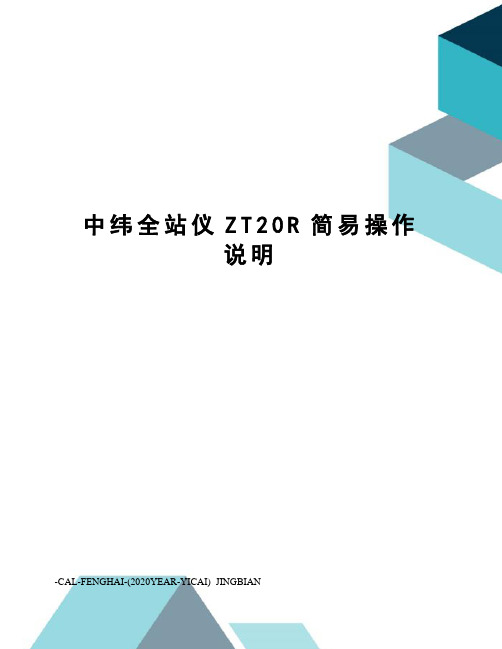
中纬全站仪Z T20R简易操作说明-CAL-FENGHAI-(2020YEAR-YICAI)_JINGBIAN中纬全站仪ZT20R简易操作说明放样程序的使用方法1、按操作面板右上角红色电源键(MENU键)开机;2、按照常规的方法(经纬仪的操作方法)对仪器进行对中整平,ZT20R是激光对中;3、按按操作面板右上角红色电源键(MENU键)一次进入主菜单;4、按键盘左下一排的黄色F2键一次,进入放样界面;5、按键盘左下一排的黄色F1键一次,进入设置作业界面。
如果要新建作业按黄色键F1键然后直接输入新的作业名字输完后按蓝色ENT键再按黄色F4键返回放样界面;如果不要新建作业直接进行下面的第6步的操作;6、按黄色F2键进入设置测站界面;如果仪器中已经输入了已知点:按黄色F2(此时上方显示的是列表)键一次,然后按面板右下方的灰色的圆形键的向下的按键选中所要的点名然后按黄色键F2(此时上方显示的是查看)键一次,检查坐标是否正确,如果不正确,按面板右下脚黄色ESC键退后列表界面从新查找,如果正确按黄色键F4(此时上方显示确定)两次,进入输入仪器高界面,一般不要仪器高,再按黄色键F4一次返回放样界面;如果仪器没有输入已知点:按黄色键F3(此时上方显示的是坐标)一次,直接输入要设站的点的点号和坐标(注意每次输完数字后要按蓝色ENT键一次)点号和坐标输完后按黄色键F4键一次,进入输入仪器高界面,一般不要仪器高,再按黄色键F4一次返回放样界面;7、按黄色键F3(此时上方显示定向)一次进入定向界面;8、按黄色键F2(此时上方显示坐标定向)一次进入坐标定向界面;如果仪器中已经输入了已知点:按黄色键F2(此时上方显示的是列表)一次,然后按面板右下方的灰色的圆形键的向下的按键选中所要的点名然后按黄色键F2(此时上方显示的是查看)键一次,检查坐标是否正确,如果不正确,按面板右下脚黄色ESC键退后列表界面从新查找,如果正确按黄色键F4(此时上方显示确定)两次,进入坐标定向界面,精确照准目标要求是棱镜中心,并将仪器的水平制动和垂直制动拧紧然后按黄色键F4(此时上方显示是)一次返回放样界面;如果仪器没有输入已知点:按黄色键F3(此时上方显示的是坐标)一次,直接输入要设站的点的点号和坐标(注意每次输完数字后要按蓝色ENT键一次)点号和坐标输完后按黄色键F4键一次,进入坐标定向界面,精确照准目标要求是棱镜中心,并将仪器的水平制动和垂直制动拧紧然后按黄色键F4(此时上方显示是)一次返回放样界面;9、按黄色键F4一次;如果之前没有输入放样点:按黄色键F3(此时上方显示坐标)一次进入坐标输入界面,直接输入要放样的点的点号和坐标(注意每次输完数字后要按蓝色ENT键一次)点号和坐标输完后按黄色键F4键两次,按黄色键F1(此时上方显示角度)一次,界面显示HZ(表示所要放样的点的方位角),dHZ(所要放样的点的方位角和仪器现在所在的方位角的差值),然后水平转动仪器直到dHZ显示为0度0分0秒,然后将水平制动锁紧,指挥棱镜移动直到可以用全站仪的望远镜的十字丝精确照准为止(注意此时仪器不能水平转动,只能望远镜上下转动),按黄色键F1一次,然后按黄色键F3一次,此时显示HD(仪器到要放样点的理论距离),dHD(仪器到要放样点的理论距离和仪器此时测得到棱镜的实际距离的差值),然后指挥棱镜前后移动直到dHD等于0米,此时这个点就放好了,如果要继续放点那么按黄色键F4(此时上方显示下点)一次,然后重新重复第12步的操作就可以了。
全站仪使用方法及使用步骤[五篇材料]
![全站仪使用方法及使用步骤[五篇材料]](https://img.taocdn.com/s3/m/b4abf44302d8ce2f0066f5335a8102d276a26132.png)
全站仪使用方法及使用步骤[五篇材料]第一篇:全站仪使用方法及使用步骤全站仪使用方法及使用步骤2009-08-04 12:55:56|分类:电脑 |标签: |举报 |字号大中小订阅全站型电子速测仪简称全站仪,它是一种可以同时进行角度(水平角、竖直角)测量、距离(斜距、平距、高差)测量和数据处理,由机械、光学、电子元件组合而成的测量仪器。
由于只需一次安置,仪器便可以完成测站上所有的测量工作,故被称为“全站仪”。
全站仪上半部分包含有测量的四大光电系统,即水平角测量系统、竖直角测量系统、水平补偿系统和测距系统。
通过键盘可以输入操作指令、数据和设置参数。
以上各系统通过I/O接口接入总线与微处理机联系起来。
微处理机(CPU)是全站仪的核心部件,主要有寄存器系列(缓冲寄存器、数据寄存器、指令寄存器)、运算器和控制器组成。
微处理机的主要功能是根据键盘指令启动仪器进行测量工作,执行测量过程中的检核和数据传输、处理、显示、储存等工作,保证整个光电测量工作有条不紊地进行。
输入输出设备是与外部设备连接的装置(接口),输入输出设备使全站仪能与磁卡和微机等设备交互通讯、传输数据。
目前,世界上许多著名的测绘仪器生产厂商均生产有各种型号的全站仪。
不同型号的全站仪,其具体操作方法会有较大的差异。
下面简要介绍全站仪的基本操作与使用方法。
(一)全站仪的操作与使用1.全站仪的基本操作与使用方法(1)测量前的准备工作1)电池的安装(注意:测量前电池需充足电)①把电池盒底部的导块插入装电池的导孔。
②按电池盒的顶部直至听到“咔嚓”响声。
③向下按解锁钮,取出电池。
2)仪器的安置。
①在实验场地上选择一点,作为测站,另外两点作为观测点。
②将全站仪安置于点,对中、整平。
③在两点分别安置棱镜。
3)竖直度盘和水平度盘指标的设置。
①竖直度盘指标设置。
松开竖直度盘制动钮,将望远镜纵转一周(望远镜处于盘左,当物镜穿过水平面时),竖直度盘指标即已设置。
随即听见一声鸣响,并显示出竖直角。
中纬ZT80全站仪同步及通讯说明
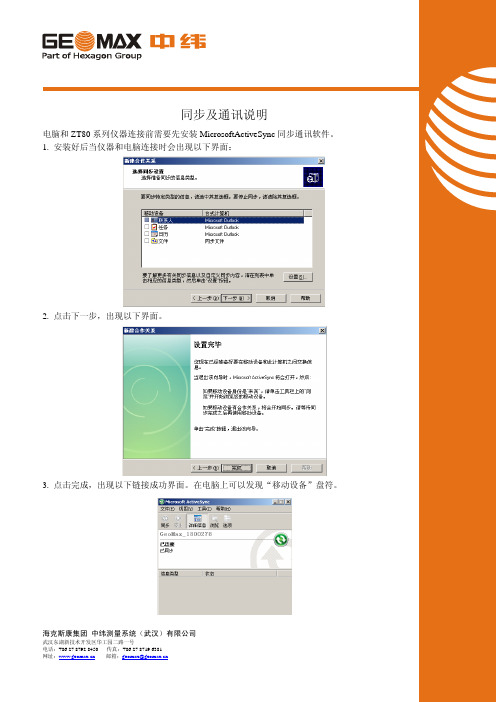
海克斯康集团 中纬测量系统(武汉)有限公司
同步及通讯说明
电脑和ZT80系列仪器连接前需要先安装MicrosoftActiveSync 同步通讯软件。
1. 安装好后当仪器和电脑连接时会出现以下界面:
2. 点击下一步,出现以下界面。
3. 点击完成,出现以下链接成功界面。
在电脑上可以发现“移动设备”盘符。
4. 首先请确认仪器“配置”->“通讯”中“端口”为USB。
然后运行GGO Tools
5. 点击“Data Exchange Manager”(数据交换管理器)进入数据交换管理器。
海克斯康集团 中纬测量系统(武汉)有限公司
海克斯康集团 中纬测量系统(武汉)有限公司
6. 点击展开“USB ”如下图。
部分电脑的防火墙可能会询问是否同意GGO Tools 访问网络,请选择允许,否则将无法与仪器通讯。
如果电脑的防火墙等级设置过好可能会导致无法与仪器通讯。
在以下几面即可实现
说明:GGO Tools 中仪器种类请选择Zoom 。
如果仪器上设置的为RS232端口,则右键点击
然后在下图中的弹出界面来配置端口。
中纬Zenith-RTK操作说明

Zenith 系列RTK操作说明1、在测区找一处高的、空旷的地方架设基站,无需对中整平,越高越空旷作用距离越远。
基站开机。
2、打开手簿,打开GeoMaxSurvey软件,点击文件—新建任务—输入任务名称,选择坐标系统点击接受。
3、点击文件—当前坐标参数—修改中央子午线—点击确定。
4、点击配置—手簿端口配置—手簿端口选择蓝牙—点击确定—点击眼睛图标开始搜索蓝牙(主机要处于开机状态)--点击搜索出来的基准站的编号—点击绑定—点击接受—此时基准站上面的蓝牙灯常亮。
5、点击配置—基准站参数—基准站选项—广播格式选择RTCM3.0,电台连接按实际选择内置或者外置—点击接受。
6、点击配置—基准站参数—基准站电台—选择基准站所用的电台通道(若使用的是外置电台则无需进行此步骤,直接在外置电台上设置通道。
)--点击确定。
7、点击测量—启动基准站接收机—在点名下面输入基站的名字(可任意输入,但一定要输,其他的可不用设置),点击接受。
基站8、重复步骤4,连接上移动站蓝牙,点击配置—移动站参数—移动站选项—广播格式选择RTCM3.0—连接方式按实际选择电台或者网络RTK-内置—点击接受。
9、点击配置—移动站参数—移动站内置电台—选择和基站相同的通道—点击确定。
等到仪器出现固定解。
10、点击键入—点—输入已知点名称和坐标—在控制点下面打钩—点击保存。
(至少两个已知点,用来求转换参数)。
11、将移动站拿到已知点上,气泡居中,点击测量—测量点—输入点名称、天线高度,点击测量,至少测量两个已知点。
12、点击测量—点校正—点击增加—点击网格点后面的三个小黑点按钮,选择1号已知点的已知坐标—点击确定—点击GPS点后面的三个小黑点按钮,选择1号已知点的测量坐标,点击确定。
同理再增加2号点。
(超过两个点按相同的方法增加)--点击计算—点击确定—接着点击确定—点击取消。
参数求取完毕,可开始测量或者放样。
重设当地坐标:基站有移动需要进行重设当地坐标,步骤如下1、点击键入—点—输入用来校正的点的已知坐标,假设点名为G001。
- 1、下载文档前请自行甄别文档内容的完整性,平台不提供额外的编辑、内容补充、找答案等附加服务。
- 2、"仅部分预览"的文档,不可在线预览部分如存在完整性等问题,可反馈申请退款(可完整预览的文档不适用该条件!)。
- 3、如文档侵犯您的权益,请联系客服反馈,我们会尽快为您处理(人工客服工作时间:9:00-18:30)。
海克斯康集团 中纬测量系统(武汉)有限公司
U 盘数据交换说明
已知数据上传:
1. 先利用PC-Tools 编辑已知坐标
2. 将坐标文件另存为GSI-16,然后将所保存的数据文件复制到U 盘上Jobs 文件夹中。
将U 盘
和仪器连接。
3.在仪器上选择“传输”—>“输入”然后在以下界面点击“确定”
4.在以下界面选择相应的数据文件,如果没有所存储的数据文件,可以在仪器上点击ESC进
入上一级菜单选择相应文件夹再进行查找。
(点击确定后的界面)
(点击ESC后界面)
5.选择所要的数据文件后点击“确定”进行上传,上传的数据将存储在与上传文件同名的作业
内。
海克斯康集团 中纬测量系统(武汉)有限公司
海克斯康集团 中纬测量系统(武汉)有限公司
格式文件上传:
1. 先利用PC-Tools 编辑格式文件,并且保存到U 盘上的Formats 文件夹。
2. 在仪器上选择“传输”—>“输入”然后在以下界面点击“确定”
3. 在以下界面点击ESC 进入上一级菜单选择Formats 文件夹,选择相应的格式文件,确认并
进行上传。
数据下载:
1.在仪器上选择“传输”—>“输出”然后在以下界面点击“确定”
2.选择目标文件夹后,点击确定
3.在以下界面选择输出数据的格式。
点击确定,完成数据输出
说明:在U盘中如果存在同名文件会有以下提示。
海克斯康集团 中纬测量系统(武汉)有限公司
海克斯康集团 中纬测量系统(武汉)有限公司
固件更新:
1. 将仪器固件复制到U 盘中“System ”文件夹下。
将U 盘插到仪器上。
2. 在仪器上选择“工具”—>“上载固件”,选择F1固件。
3. 选择“GeoMax_CN.fw ”,然后点击“确定”。
4. “语言上载”界面中Chinese 后选项需要设置为“是”,然后点击“确定”。
5. 提示界面,显示上传固件后仪器内数据可能被删除。
如数据已经下载或不需要保存选择“是”。
6. 电量提示,注意一定保证仪器在上传过程中不会断电,U 盘不被移除,否则将导致仪器非
保故障。
点击是,完成固件上载。
上载后仪器会自动重新启动。
道路数据上传下载:
道路数据的上传和下载和普通数据有一点区别,所有道路相关的数据上传下载需要在道路软件中完成。
在仪器上的对应操作为选择“程序”—>“道路放样”点击开始,进入以下界面。
选择数据传输,分别进行数据上传和下载。
